4 usuwanie (wykasowanie), 7 manipulowanie konturów – HEIDENHAIN CNC Pilot 4290 Instrukcja Obsługi
Strona 271
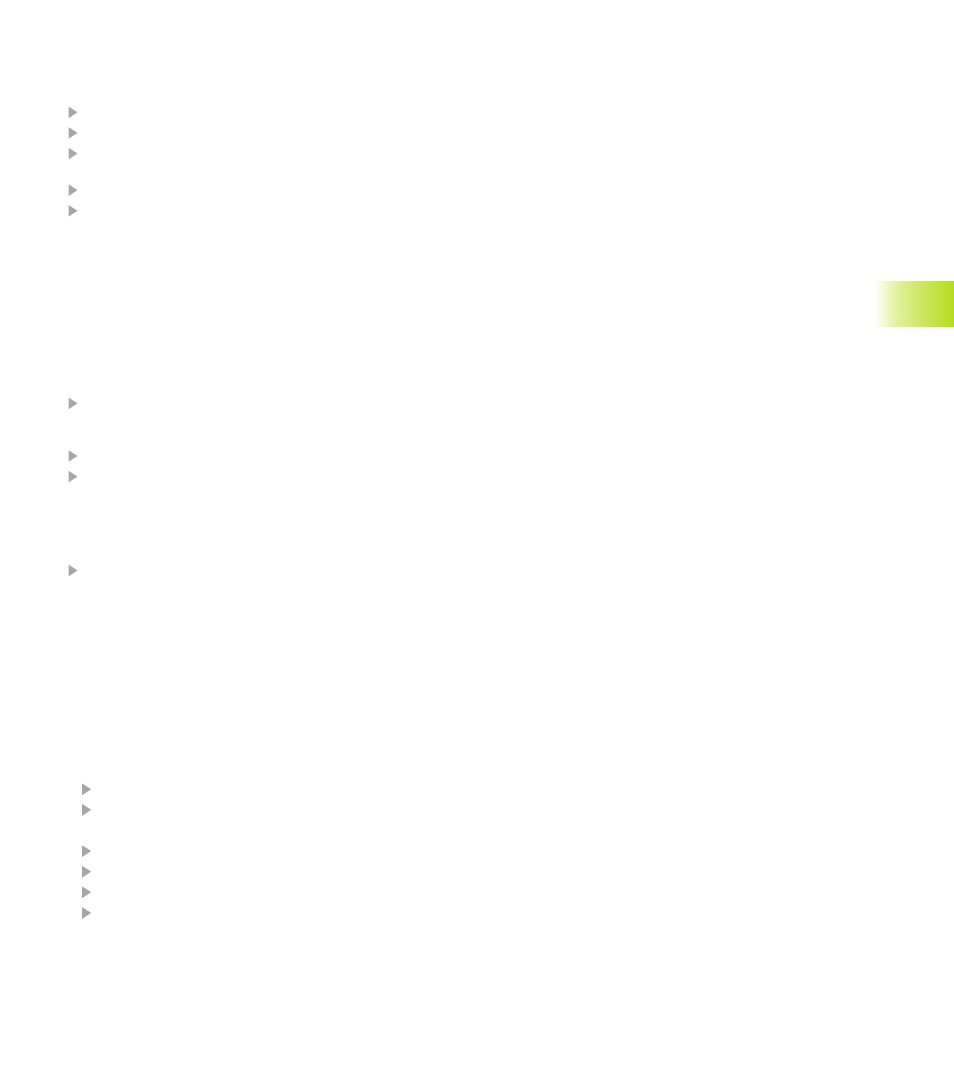
HEIDENHAIN CNC PILOT 4290
259
6.7 Manipulowanie konturów
"Element formy:
Zmienić parametry elementu formy. TURN PLUS dopasowuje
s siednie elementy.
Pozycjonować kursor na zmieniany element formy
Nacisn ć softkey "potwierdzić"
TURN PLUS otwiera okno dialogowe z parametrami elementu
formy
Zmienić parametry
TURN PLUS przedstawia zmieniony kontur
■
Softkey "potwierdzić": przej cie rozwi zania (jeśli zmieniamy
parametry gwintu, to nowe parametry zostaj natychmiast
przej te)
■
ESC klawisz: odrzucić rozwi zanie
"Wzór/figura/kieszeń":
Zmienić parametry wzoru/figury. Jeśli kontur został utworzony z
pojedyńczych elementów, można powi kszyć kontur, zmniejszyć
go (usun ć elementy) lub zmienić ”gł bokość”.
Aktywowanie okna z ż dan płaszczyzn bazow (strona
czołowa/tylna, powierzchnia boczna, strona czołowa Y/strona
tylna Y, osłona Y)
Pozycjonować kursor na wzór/figur /kontur
Nacisn ć softkey "potwierdzić"
Wzór/figura: TURN PLUS otwiera okno dialogowe z
parametrami wzoru/figury. – zmienić parametry
Kontur powi kszyć przy pomocy ”odcinek/łuk”; zaznaczyć przy
pomocy ”usun ć” fragment konturu i wymazać
TURN PLUS przedstawia zmieniony kontur
■
Softkey "potwierdzić": przej cie rozwi zania
■
ESC klawisz: rozwi zanie odrzucić
6.7.4 Usuwanie (wykasowanie)
Grupa menu "Usuwanie"
"Element/obszar":
Usuwa wyselekcjonowany wycinek konturu
■
Usun ć element konturu:
Pozycjonować kursor na element konturu
Softkey "potwierdzić": TURN PLUS usuwa element konturu
■
Usni cie obszaru konturu:
Pozycjonować kursor na pocz tek fragmentu konturu
Zaznaczyć pocz tek obszaru (Softkey "zaznaczenie obszaru")
Pozycjonować kursor na koniec fragmentu konturu
Softkey "potwierdzić": TURN PLUS usuwa ten fragment